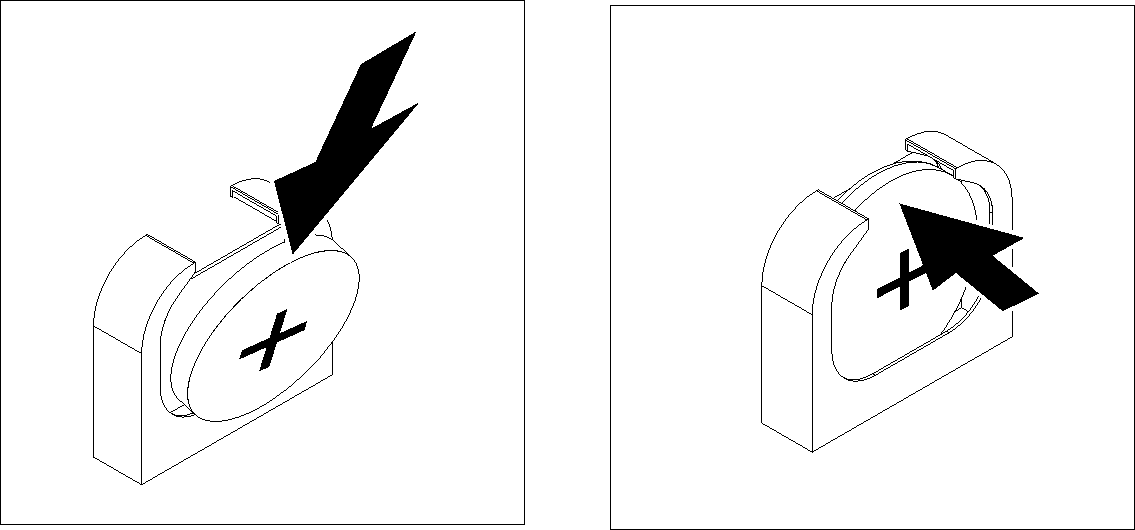安装 CMOS 电池(CR2032)
按以下信息安装 CMOS 电池。
为避免潜在的危险,请阅读并遵守以下安全声明。
- S002
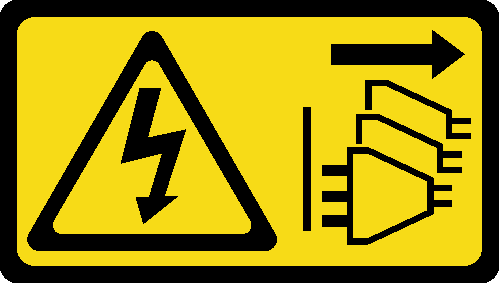 警告设备上的电源控制按钮和电源上的电源开关不会切断设备的供电。设备也可能有多根电源线。要使设备彻底断电,请确保拔下所有电源线。
警告设备上的电源控制按钮和电源上的电源开关不会切断设备的供电。设备也可能有多根电源线。要使设备彻底断电,请确保拔下所有电源线。 - S004
 警告
警告更换锂电池时,请仅使用 Lenovo 指定部件号的电池或制造商推荐的同类电池。如果系统有包含锂电池的模块,请仅用同一制造商制造的同类型模块对其进行更换。电池含锂,如果使用、操作或处理不当会发生爆炸。
请勿:- 将电池投入或浸入水中
- 将电池加热至超过 100°C(212°F)
- 修理或拆开电池
请根据当地法令法规的要求处理电池。
安装 CMOS 电池前:
- 请阅读以下部分以在工作时确保安全。
关闭将要在其上执行任务的相应计算节点。
卸下计算节点(请参阅从机柜上卸下计算节点)。
卸下计算节点外盖(请参阅卸下计算节点外盖)。
以下注意事项介绍更换节点中的系统电池时必须考虑的信息。
- 在更换系统电池时,必须使用同一制造商的同一类型的锂电池进行更换。
- 更换主板电池后,必须重新配置节点并重置系统日期和时间。
- 为避免潜在的危险,请阅读并遵守以下安全声明。
完成以下步骤以安装 CMOS 电池。
- 按照 CMOS 电池随附的任何特殊的处理和安装说明进行操作。
- 插入新的 CMOS 电池:
在安装 CMOS 电池后,请完成以下步骤:
重新安装计算节点外盖(请参阅安装计算节点外盖)。
重新安装计算节点(请参阅将计算节点安装到机柜中)。
检查电源 LED,确保其在快速闪烁和缓慢闪烁之间转换,以指示该节点已准备好可打开电源。
演示视频
提供反馈